この記事は次のような人におすすめです。
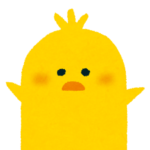
・できるだけ手間をかけずにブログを開設したい
・WordPressクイックスタートの手順(やり方)を知りたい
WordPressクイックスタートは、誰でも簡単にブログを開設できるエックスサーバーの機能です。

どのくらい簡単かというと「ブログを始めようかなぁ。どうしようかなぁ。」という悩みが、10分で解決するくらい簡単です。
・WordPressクイックスタートの手順を画像付きで解説
→自分のパソコンの画面と見比べながら作業ができます。
・ブログ開設後に「必ずすべき設定」を2つ紹介
→最も大切設定なので、必ず確認してください。
今回は重要なポイントに絞って解説していくので「そもそもWordPressクイックスタートとは?」から知りたい方は、下記の記事からご確認ください。
【5ステップ】クイックスタートでブログを開設する手順
早速WordPressクイックスタートの手順を解説していきます。

写真の枚数が多いので「なんだか面倒くさそう…」と感じるかもしれませんが、自分の画面と見比べてやれば10分程度で終わります!
STEP1:エックスサーバーの公式サイトでクイックスタートの申し込みをする。
①エックスサーバーの公式サイトへ移動し「まずはお試し!10日間無料!」をクリックする。
※クイックスタートでは、無料期間はありません。
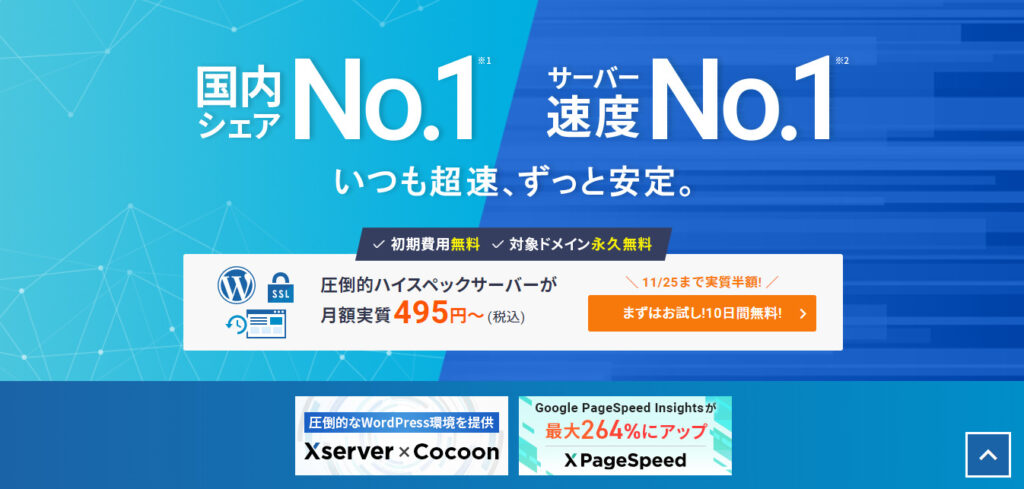
➁希望のプランを選択し、WordPressクイックスタートの「利用する」にチェックを入れて次に進む。
※確認画面が表示されるので「確認しました」をクリックしましょう。
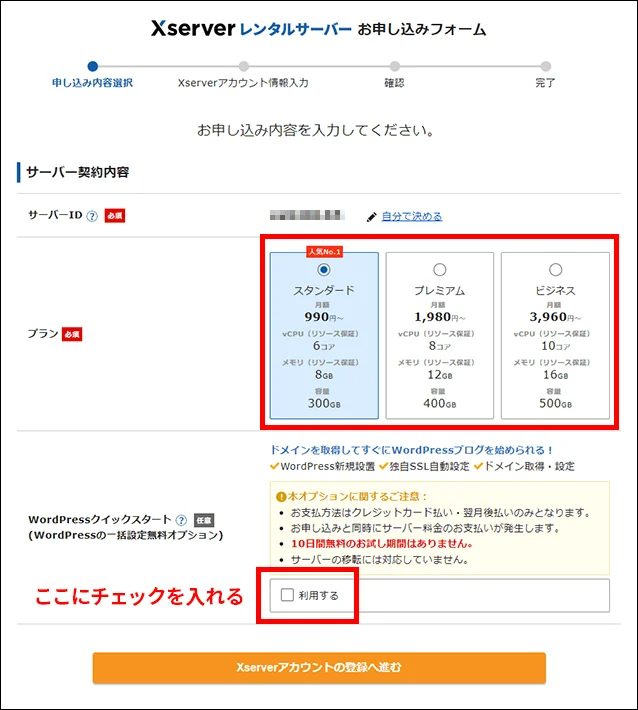

プランの選び方は、こちらの記事で解説しています!
STEP2:「レンタルサーバーの契約」と「ドメインの登録」を済ませる。
レンタルサーバーの契約とドメインの登録は、次の必要事項を記入するだけです。
①サーバーの契約期間を選択する。

➁取得ドメイン名を入力する。
※ドメインにこだわりがなければ「ずっと0円」の中にあるものがおすすめです。
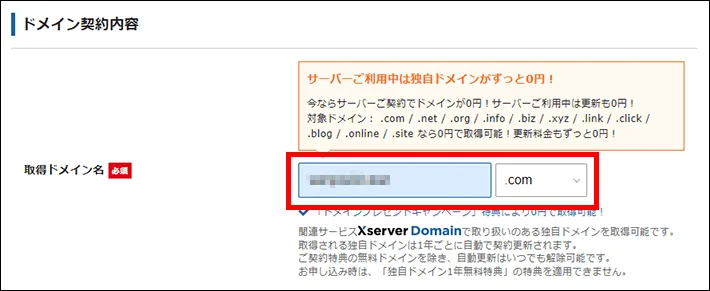
STEP3:WordPressのブログ名、IDなどをする。
「WordPress情報」で開設するブログの設定をしていきます。
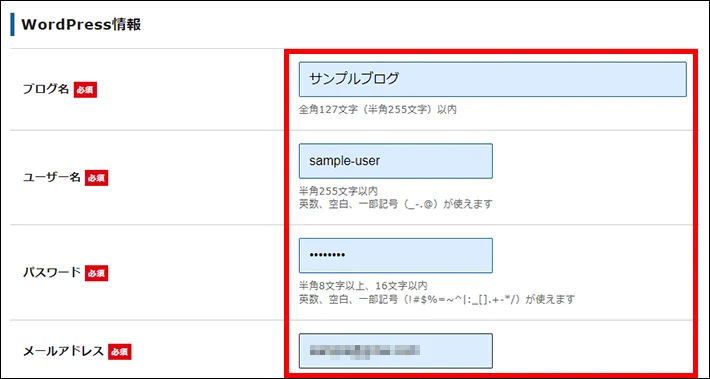
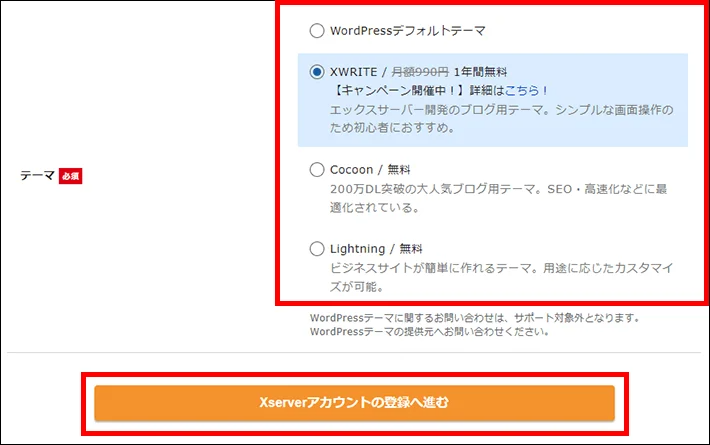
STEP4:登録情報や支払方法を設定する。
①Xserverアカウント情報を記入し次へ進む。
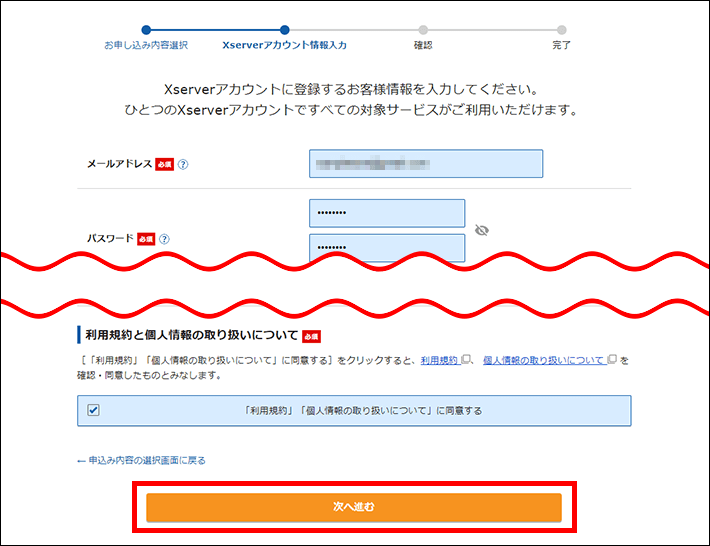
➁メールアドレスに届いた認証コードを入力して次へ進む。
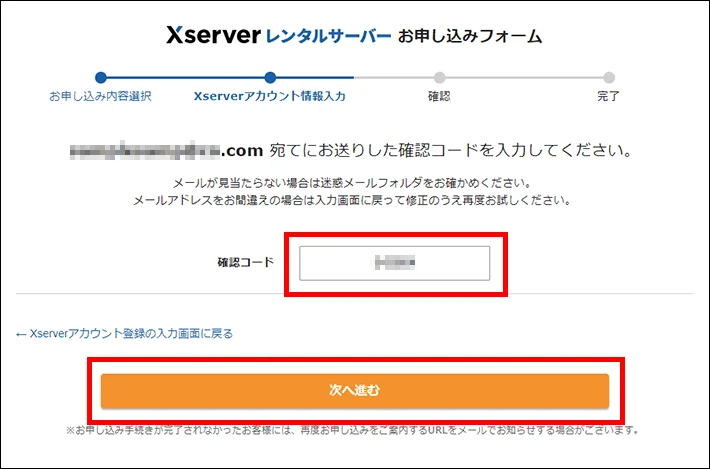
③入力内容に間違いが無いことを確認して「SMS・電話認証」に進む。
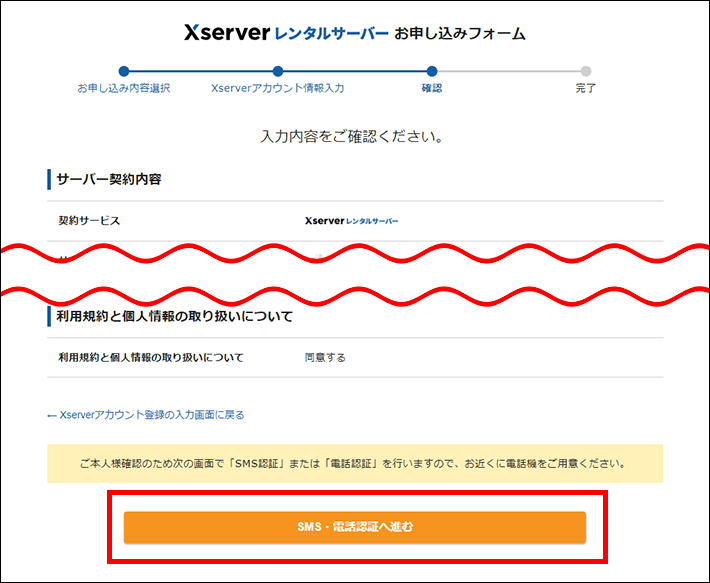
STEP5:「SMS・電話認証」を済ませて完了。
①「SMS・電話認証」画面で、電話番号と取得方法を設定する。
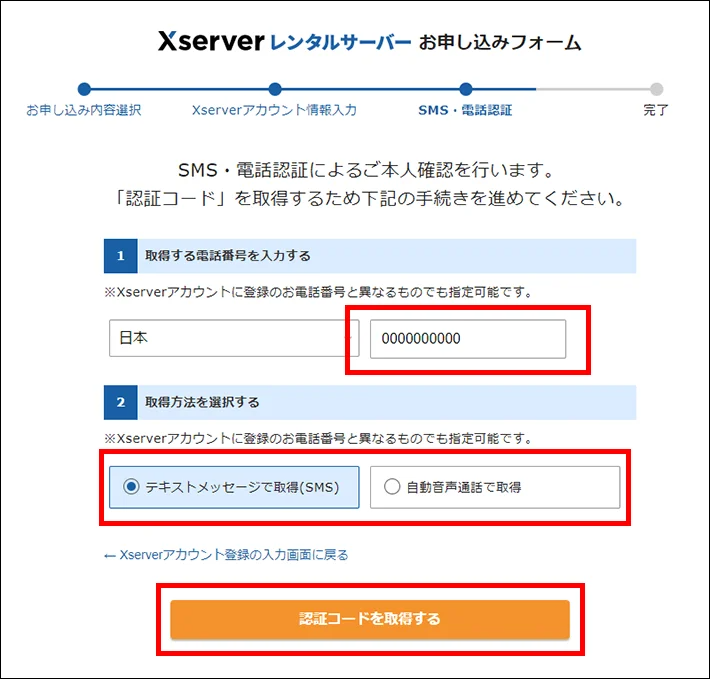
➁認証コードを入力して「認証して申し込みを完了する」をクリックする。
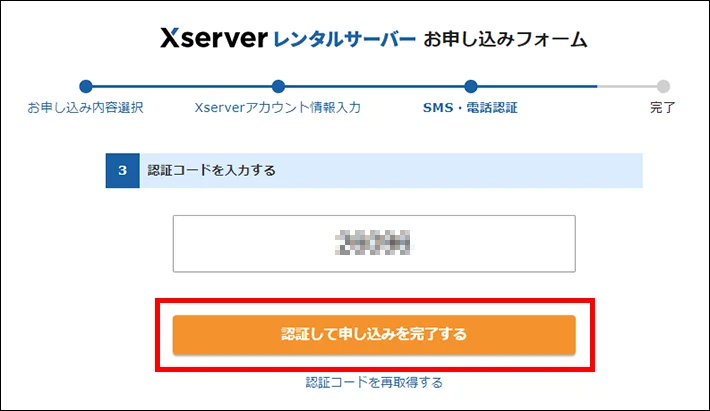
③この画面が表示されたら完了。
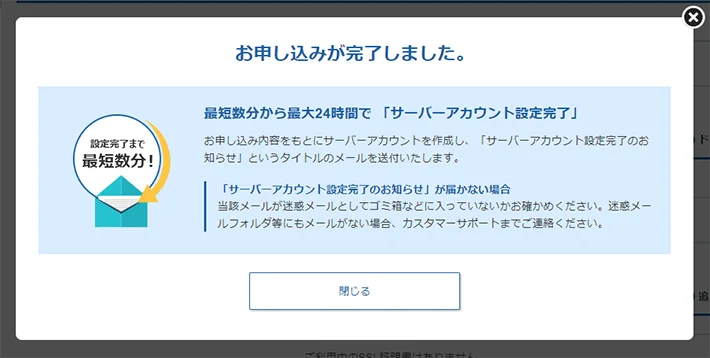
WordPressにログインできるか確認してみよう

インストールが完了したら、ワードプレスにログインできるか確認しましょう!
①お申込みが完了すると「サーバーアカウント設定完了のお知らせ」というメールが届きます。
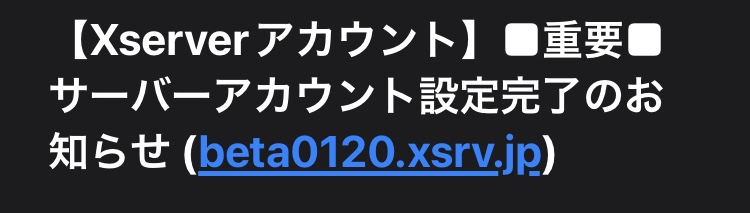
➁このメールを下にスクロールするとある「◆クイックスタートの機能で設置されたWordPressのログイン情報」という項目の「管理画面のURL」をクリックします。
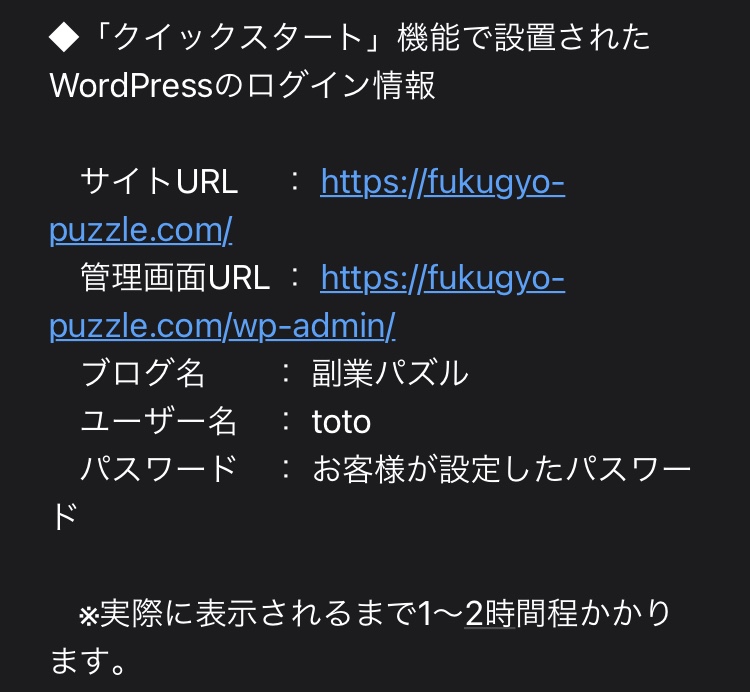
③アクセスするとログイン画面が次のように表示されるので、ユーザーID(もしくはメールアドレス)とパスワードを入力する。
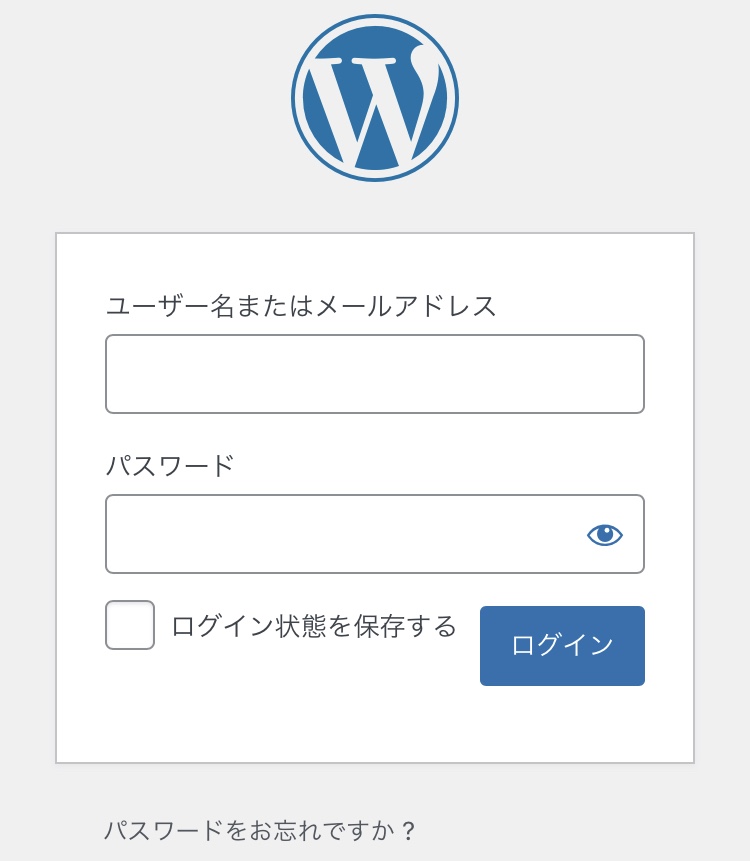
④このような管理者画面が表示されたら完了です。

最初はエラーが表示されることもある
届いたメールにも書いてありますが「管理画面が実際に表示されるまで1∼2時間程度かかる」ことがあります。

その場合には、次のようなエラー表示が出ます。
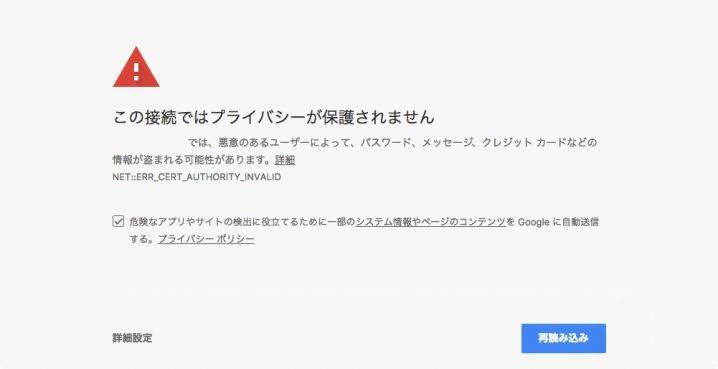

特に気にする必要はありませんが、2時間を大幅に経過しているのにログインできない場合には、エックスサーバーのサポートに問い合わせをしましょう。
WordPressを便利に使うための初期設定しよう
ワードプレスのインストールができたら、初期設定を済ませるのがおすすめです。

初期設定には「ブログを書く前に必ず確認すべき初期設定」と「しておくと便利な初期設定」があるので確認していきましょう!
ブログを書く前に必ず確認すべき初期設定
サイトアドレスの確認
WordPressの設定以前の問題ですが、自身のブログのURLが希望通りのアドレスになっているかを確認しましょう。
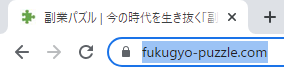

間違ってる場合「初期ドメイン(〇〇〇.xsrv.jp)」になっている可能性があります。
間違いに気づかずにブログを書き始めてしまうと、これまでの作業を全てやり直さなければいけません。
WordPressクイックスタートで間違えることはないと思いますが、念のために希望のURLになっているかを確認しておくのが無難です。
パーマリンクの設定
パーマリンクは「ブログの記事ごと」に設定されるURLのことです。

このパーマリンクの設定を途中で変更してしまうと、それまでに書いた全ての記事のURLが変更されてしまいます。
すると、Googleからの評価がリセットされてしまうので、それまで検索上位を取れていた記事の検索順位が大幅に下がり、アクセスが激減してしまう可能性があります。

SEOの観点からも重要なので、あらかじめ次の設定をしておきましょう。
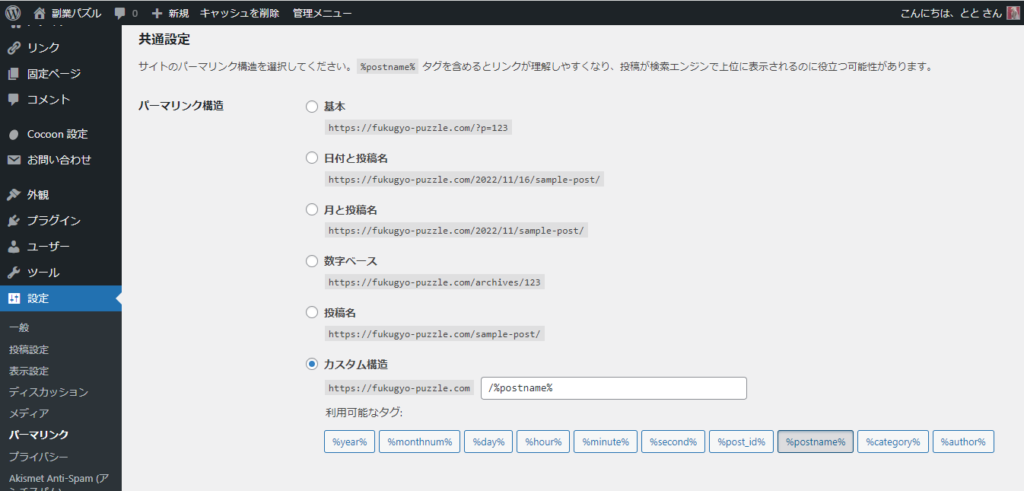
パーマリンクがSEOに与える影響については下記の記事から確認しましょう。
「パーマリンクとSEOの関係性とは?」は現在執筆中です!
しておくと便利な初期設定

WordPressにはさまざまな設定がありますが、しておくことでWordPressが格段に使いやすくなる便利な設定も存在します!
具体的には次のような設定があります。
- プラグインの設定
- アナリティクス・サーチコンソール設定
- WordPressのテーマ設定

ただし、今回の目標は「WordPressクイックスタートでブログを開設すること」なので、これらの設定方法に関して別の記事で紹介します!
「【初心者必見】WordPressでしておくと便利な初期設定」は現在執筆中です!
まとめ:WordPressクイックスタートを活用して自分のブログを作ろう!
今回はWordPressクイックスタートでブログを開設する方法を紹介しました。
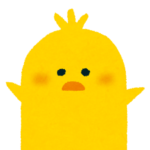
・ブログは始めてみたいけど大変そうで手が出せない…
・設定とか面倒そうだからブログはしてこなかった…
という方でも、手順通りすすめれば10分程度で簡単にブログを開設できます。
また、エックスサーバーでは11月25日まで「半額キャッシュバックキャンペーン」を実施中です。

もしもあなたが「ブログをするかどうか」で悩んでいるなら
その悩みを10分で解決して、新たな一歩を踏み出しましょう!



